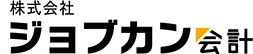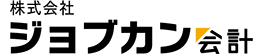青色申告決算書を印刷しようとすると、[損益計算書の決算額と、内訳金額の合計が一致していません。]というメッセージが表示される。
このメッセージが表示された場合は、「損益計算書の決算額」と「内訳金額の合計」に差額が発生している決算書項目の金額を修正します。

差額が発生したまま印刷することもできます。その場合は[続行]ボタンをクリックして印刷を進めてください。
ここでは、「損益計算書の決算額」に合わせて「内訳金額の合計」の金額を修正します。

「ジョブカンDesktop 青色申告」をお使いの場合
- 1. 表示されたメッセージは[キャンセル]ボタンをクリックして閉じます。
- 2. [青色申告決算書作成]ウィンドウに戻るので、差額が発生している決算書項目の設定ページに切り替えます。

- 3. 金額を修正し、差額が「0」になることを確認します。
- 4. コマンドバーの[登録]ボタンをクリックして修正内容を保存します。

- 5. 印刷ボタンをクリックします。

- [印刷]ダイアログが表示されるので印刷を進めてください。
不動産所得用、農業所得用の青色申告決算書を作成する場合
差額が発生している決算書項目が「不動産所得の収入の内訳」や「収入金額の内訳」に関するものの場合は、それぞれ[不動産所得の内訳]ウィンドウまたは[収入金額の内訳]ウィンドウで修正します。
ナビゲーションバーの分類[決算]からウィンドウを表示させてください。
「ジョブカン青色申告」をお使いの場合
- 1. メッセージに表示されている決算書項目をクリックします。

- 2. 差額が発生している決算書項目の設定ページが新しいタブで表示されるので、金額を修正します。

- 3. Enterキーを押すか他の行をクリックして入力を確定し、差額が「0」になることを確認します。
- 4. 手順1のプレビュー画面(タブ)に戻ります。
- 5. 画面上部の[印刷(PDF)]ボタンをクリックします。

- 6. 確認のメッセージが表示されるので、[はい]ボタンをクリックします。
- 7. 書き出し処理を受け付けた旨のメッセージが表示されるので、[OK]ボタンをクリックします。
- 8. サイドメニューの[データ連携]→[書出一覧]をクリックします。
- 9. 一覧から書き出したPDFの[ダウンロード]をクリックします。
- ダウンロードできるのは、書き出しから7日間です。
7日を過ぎたPDFは再度書き出しを行ってください。